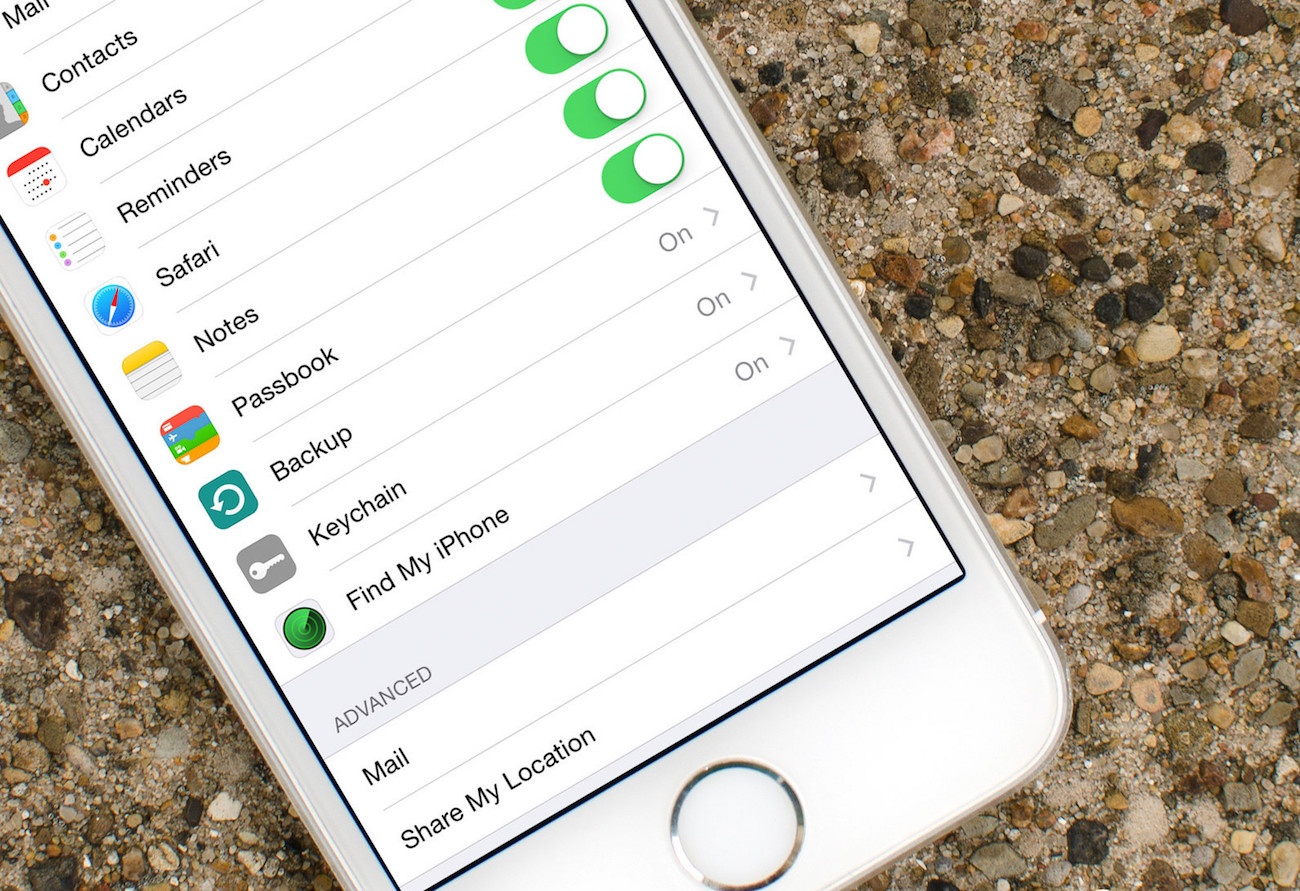Unsaon pag-set up ang smart watch? Mga lakang sa lakang nga panudlo
Mga sulod
- Siguroha nga ang imong relo compatible sa imong smartphone
- Susiha kung unsang app ang gigamit sa smartwatch ug i-download kini sa imong smartphone.
- Ikonektar ang relo sa smartphone
- Giunsa ang pag-set up sa usa ka smart watch sa usa ka Android phone?
- Giunsa ang pag-set up sa Apple Watch gamit ang iPhone?
- Pag-configure sa Smart watch: gikinahanglan ang pagtugot
- Smart relo - adlaw-adlaw nga katabang
Ang una nga smartwatch sa walay duhaduha nalangkit sa daghang kahinam. Ang mga bag-ong gadget kanunay nga gidawat! Bisan pa, sa dili pa nimo sugdan ang pagsulay sa tanan nga magamit nga mga bahin, kinahanglan nga moagi ka sa proseso sa pag-set up sa imong aparato. Kay kon dili, kini siguradong dili molihok nga makapatagbaw. Sa among giya, mahibal-an nimo kung giunsa ang pag-set up sa imong smartwatch sa pipila ka dali nga mga lakang!
Siguroha nga ang imong relo compatible sa imong smartphone
Kini nga tambag nag-una alang sa mga tawo nga nagplano lang nga mopalit usa ka smart nga relo, nakadawat niini ingon usa ka regalo o gipalit kini nga wala’y una nga pagsusi kung giunsa kini molihok. Kinahanglan nga hinumdoman nga samtang ang bahin sa leon sa mga smartwatches sa merkado adunay usa ka unibersal nga operating system, adunay pipila nga magamit ra sa usa ka sistema sa smartphone (pananglitan, Apple Watch lamang sa iOS). Kung nangita ka lang sa imong una nga smart nga relo, unya sa website sa AvtoTachkiu adunay ka higayon nga masala ang mga resulta pinaagi lamang sa operating system.
Susiha kung unsang app ang gigamit sa smartwatch ug i-download kini sa imong smartphone.
Makita nimo kini nga impormasyon sa packaging sa imong relo o sa manwal sa instruksiyon sa imong relo. Ang matag modelo kasagaran adunay kaugalingong espesyal nga aplikasyon nga nagtugot niini nga ipares sa usa ka smartphone. Ang software libre ug magamit sa Google Play o sa App Store. Pananglitan, ang mga intelihente nga relo gikan sa Google - Nagtrabaho ang Wear OS kauban ang aplikasyon sa parehas nga ngalan. Ang Apple Watch nagkinahanglan sa Apple Watch nga programa aron magtrabaho, ug ang Mi Fit giandam na alang sa Xiaomi.
Ikonektar ang relo sa smartphone
Aron ipares ang mga device, i-on ang Bluetooth ug ang na-download nga smartwatch app sa imong telepono ug sugdi ang relo (lagmit sa side button). Ang app magpakita sa "pagsugod sa pag-setup", "pagpangita sa relo", "pagkonekta" o susamang* impormasyon, nga mag-aghat sa telepono sa pagpangita sa smart watch.
Kung nagpuyo ka sa usa ka apartment o apartment building, mahimo’g mahitabo nga makit-an sa smartphone ang daghang mga aparato. Sa kini nga kaso, paghatag og espesyal nga pagtagad sa pagpili sa husto nga relo gikan sa listahan. Kung makit-an nimo ang imong modelo, i-klik ang ngalan niini ug dawata ang pagpares sa aparato. Pagmapailubon - ang pagpangita sa hardware ug pagkonektar sa relo sa telepono mahimong molungtad og pipila ka minuto.
Usa ka alternatibo sa Bluetooth standard mao ang NFC (oo, nagbayad ka niini kung gigamit nimo ang imong telepono alang niini nga katuyoan). Ang kinahanglan nimong buhaton mao ang pag-on sa NFC sa imong telepono ug ipaduol ang imong smartwatch ug ang duha nga mga aparato awtomatiko nga ipares. Mubo nga sulat: Ang Internet kinahanglan nga i-on! Kini nga proseso mahimong magkalainlain gamay alang sa indibidwal nga mga tatak.
Sa kaso sa Apple Watch, ang kinahanglan nimong buhaton mao ang pagpili sa "Start Connecting" ug ipunting ang likod nga lente sa iPhone sa nawong sa smartwatch aron ang telepono magkonektar sa relo mismo. Pagkahuman niana, kinahanglan nimo nga i-klik ang "I-set up ang Apple Watch" ug sundan ang mga sunod nga lakang, nga atong maabut sa makadiyot.
Giunsa ang pag-set up sa usa ka smart watch sa usa ka Android phone?
Kung nahuman na nimo ang pagpares sa imong mga aparato, mahimo nimong ipadayon ang pag-set up sa imong relo. Ang lebel sa pag-personalize sa gadget nagdepende sa imong aparato. Sa sinugdanan pa lang, kinahanglang susihon nimo nga ang orasan nagpakita sa saktong oras. Human sa pagpares sa aplikasyon, kini kinahanglan nga i-download kini gikan sa smartphone; kung dili, mahimo nimong itakda ang angay nga oras sa aplikasyon o sa relo mismo (sa kini nga kaso, pangitaa ang mga setting o kapilian niini).
Ang labing barato nga mga modelo kasagaran nagtugot kanimo sa pagpili lamang sa hitsura sa relo mismo; ang mas mahal o nanguna nga mga tatak magtugot usab kanimo nga usbon ang wallpaper ug i-download ang app. Ang naghiusa sa tanan nga mga relo mao ang abilidad sa paghimo sa imong profile sa nahisgutan nga aplikasyon. Takus kini nga buhaton dayon; ang tanan nga kasayuran (intensity sa pagbansay, gidaghanon sa mga lakang, rate sa kasingkasing, presyon sa dugo, ug uban pa) maluwas niini. Kasagaran, kinahanglan nimo nga ipakita ang imong sekso, edad, gitas-on, gibug-aton ug gipaabot nga intensity sa paglihok (gipahayag, pananglitan, sa gidaghanon sa mga lakang nga kinahanglan nimo nga lakaw kada adlaw). Sama sa alang sa tanan nga uban pang mga setting, ang tubag sa pangutana kung giunsa ang pag-set up sa usa ka smart nga relo parehas: basaha pag-ayo ang tanan nga mga kapilian nga magamit sa aplikasyon ug sa relo mismo. Ang matag paghimo ug modelo nagtanyag sa lainlaing mga kapilian.
Giunsa ang pag-set up sa Apple Watch gamit ang iPhone?
Ang pag-set up sa Apple Watch magsugod dayon human itudlo ang lens sa camera sa usa ka espesyal nga aplikasyon sa relo ug makit-an kini sa telepono. Ang programa mangayo alang sa gusto nga pulso diin ang smartwatch isul-ob. Dayon dawata ang mga termino sa paggamit ug isulod ang mga detalye sa imong Apple ID. Makita nimo ang usa ka serye sa mga pagtugot sa ekspresyon (pagdiskubre o pagkonektar sa Siri) ug dayon ang kapilian nga magbutang usa ka code sa Apple Watch. Niini nga punto, mahimo nimong itakda ang imong PIN sa seguridad o laktawan kini nga lakang.
Sa ulahi, ang aplikasyon maghatag sa tiggamit ug higayon nga ma-install ang tanan nga magamit nga mga programa sa relo. Human sa pagpahayag sa maong tinguha, kinahanglang magmapailobon ka; kini nga proseso molungtad ug labing menos pipila ka minuto (mahimo nimong sundon kini sa imong relo). Dili nimo laktawan kini nga lakang ug i-download dayon ang mga smartwatch apps aron matagamtaman dayon ang tanan nga mga bahin niini. Bisan pa, kung gusto nimo nga makita kung unsa ang hitsura sa Apple Watch sa sulod, mahimo nimong laktawan kini nga lakang ug balikan kini sa ulahi sa app.
Pag-configure sa Smart watch: gikinahanglan ang pagtugot
Bisan kung kini usa ka Apple nga relo o usa ka gipahinungod nga Android smartphone, ang tiggamit maaghat sa paghatag daghang mga pagtugot. Kinahanglan nga hinumdoman dinhi nga kung wala gihatag, ang smart nga relo mahimong dili molihok sa hingpit. Siyempre, kinahanglan ka nga mouyon sa pagbalhin sa lokasyon (aron makontrol ang panahon, pag-ihap sa mga lakang, ug uban pa), pagkonektar sa SMS ug pagtawag sa mga aplikasyon (aron suportahan kini) o pagduso sa mga pahibalo (aron ipakita kini sa relo).
Smart relo - adlaw-adlaw nga katabang
Ang pagpares sa duha ka gadgets kay simple ug intuitive. Ang mga espesyal nga aplikasyon nag-uban sa tiggamit sa tibuuk nga proseso. Mao nga, pagtubag sa pangutana kung giunsa ang pag-set up sa usa ka relo nga adunay usa ka telepono sa usa ka tudling-pulong, mahimo naton isulti: sunda ang mga rekomendasyon sa tiggama. Ug labaw sa tanan, ayaw kahadlok sa paghatag sa gikinahanglan nga mga pagtugot - kung wala sila, ang smartwatch dili molihok sa husto!
: